win10桌面图标消失如何恢复?恢复步骤是什么?
39
2024-07-07
在使用Win10操作系统时,有时候可能会遇到按F8键无法进入安全模式的情况。这给用户带来了一些困扰,因为安全模式在解决某些系统问题时非常有用。本文将分析这个问题的原因,并提供解决方法,帮助用户顺利进入Win10的安全模式。
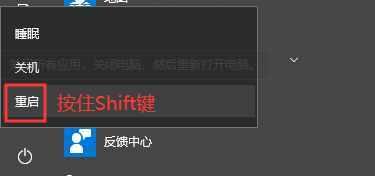
启用高级启动选项
当按下F8键无法进入安全模式时,首先需要确保已启用高级启动选项。在Win10中,默认情况下,该选项是禁用的。如果未启用,可以通过以下步骤启用:打开命令提示符,以管理员身份运行,然后输入“bcdedit/set{default}bootmenupolicylegacy”并按回车键。
检查键盘驱动程序
有时候,键盘驱动程序可能会导致按下F8键无法进入安全模式。可以尝试更新或重新安装键盘驱动程序,以解决这个问题。
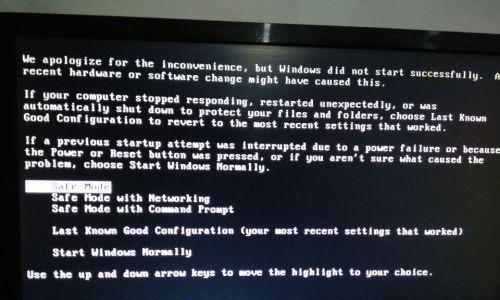
使用Shift+重启组合键
如果按下F8键无效,可以尝试使用Shift+重启组合键来进入安全模式。按住Shift键,然后点击“开始”菜单中的“电源”按钮,在弹出的菜单中选择“重启”。
使用系统配置工具
系统配置工具是一个内置的Windows工具,可以帮助用户管理启动项和服务。打开系统配置工具,在“引导”选项卡中勾选“安全启动”,然后重新启动计算机,即可进入安全模式。
使用命令提示符进入安全模式
另一种进入安全模式的方法是使用命令提示符。打开命令提示符,以管理员身份运行,然后输入“bcdedit/set{current}safebootminimal”并按回车键。重启计算机后,系统将自动进入安全模式。
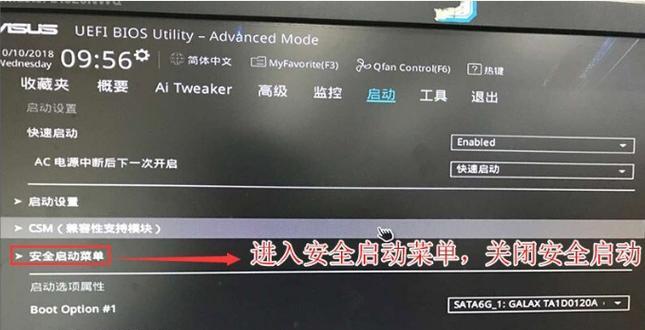
检查硬件问题
有时候,硬件问题可能导致按下F8键无法进入安全模式。可以检查硬件连接是否正常,如键盘、鼠标等设备是否正常工作。同时,可以尝试断开一些外部设备,然后再次尝试进入安全模式。
使用系统恢复选项
如果以上方法都无法解决问题,可以尝试使用系统恢复选项。在Win10中,可以通过进入“设置”菜单,选择“更新和安全”,然后选择“恢复”选项来找到系统恢复选项。
重新安装操作系统
如果以上方法都无法解决问题,最后的解决方案是重新安装操作系统。这将清除所有数据,并将系统恢复到出厂设置,因此在进行操作之前,请务必备份重要数据。
联系技术支持
如果以上方法仍然无效,建议联系技术支持获取更专业的帮助和支持。他们可能会提供其他解决方案或帮助诊断问题。
通过本文介绍的方法,用户可以解决Win10按F8无法进入安全模式的问题。这些方法包括启用高级启动选项、检查键盘驱动程序、使用Shift+重启组合键、使用系统配置工具、使用命令提示符、检查硬件问题、使用系统恢复选项等。如果以上方法都不起作用,可以尝试重新安装操作系统或联系技术支持。希望本文能帮助读者解决安全模式问题,提高系统使用体验。
版权声明:本文内容由互联网用户自发贡献,该文观点仅代表作者本人。本站仅提供信息存储空间服务,不拥有所有权,不承担相关法律责任。如发现本站有涉嫌抄袭侵权/违法违规的内容, 请发送邮件至 3561739510@qq.com 举报,一经查实,本站将立刻删除。